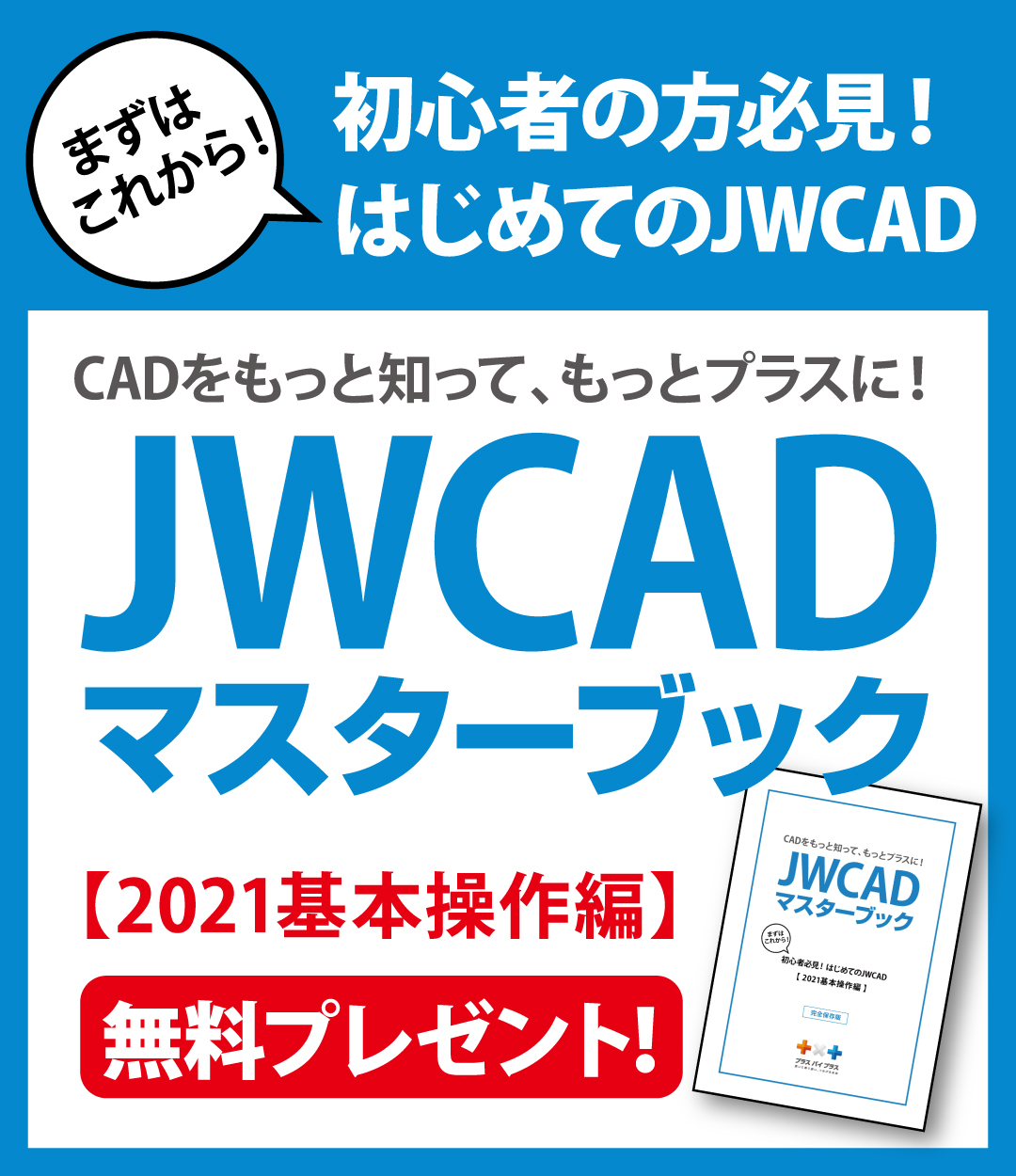- 2024年05月14日
JWCADを利用するなら知っておきたい!円の分割とは

JWCADはパソコンで図面を描けるソフトとして日本国内でとても人気の高いCADです。JWCADの魅力はなんといっても、フリーソフトなので利用にあたって料金がかからないことでしょう。また、無料で利用できるソフトでありながら、高い実用性を誇っていることも人気の秘訣です。そんなJWCADには、さまざまな便利な機能が搭載されているのですが、みなさんは「円の分割」という操作方法を知っていますか?そこで、この記事ではJWCADにおける円の分割の概要や操作方法について紹介します。
コンテンツ
JWCADの分割とは
図面は基本的に直線や円などの図形を組み合わせて描かれます。しかし、複雑な図面を描くときに、何本も同じような線を引いていたのでは面倒です。そんなときに、JWCADの「分割」という機能を使えば楽に作図できます。分割とは、簡単にいうと指定した図形のなかで等距離の線を複数本引くことができる機能です。たとえば、正四角形の図形を均等に縦方向へ4分割したいときは、通常であれば4本分の直線を引かなければいけません。しかし、その操作をいちいちするのは面倒ですし、大きな図面を描くときに分割する数が多ければ多いほど作業時間がかかります。
また、正確に分割するためには、きちんと寸法をあわせる必要があります。手作業でいちいち寸法を確認しながら等分線を引いていたのでは、かなりの作業時間をとられてしまうでしょう。分割機能を利用することで、正しい等分線が何本でも簡単に引けるようになるのです。しかも、この分割機能の優れているところは、基本的にあらゆる図形に対応していることだといえます。直線や四角形はもちろんのこと、描くのが難しい円でさえ対応しています。
円の等距離分割について
分割機能の優れているところは、その種類の多さにあります。分割コマンドにはさまざまな種類があり、それは円の分割においても例外ではありません。円の分割における代表的な例としては、まず「等距離分割」が挙げられます。等距離分割は、その名のとおり対象となる図形のうち、指定した間隔内を等距離に分割する線を引く機能です。円のなかに等分する線を引くときにとくに重宝します。
等距離分割をする方法は、まず、ツールバーにある「分割ボタン」をクリックしましょう。すると、チェックボックスが出現しますので、「等距離分割」にチェックをいれて、対象となる図形を何分割するかをプルダウンメニューから選択または直接入力します。次に対象となる円の始点と終点をクリックして確定しましょう。そして、始点と終点の間の線上を左クリックすれば、等距離分割が完了します。なお、きれいに分割した線を描きたいときは、始点と終点を選択するときに、180度ずつ2回にわけて選択することがポイントです。そのため、目印となる水平線を円の中心に沿って描いておくとスムーズに等距離分割ができるでしょう。
円の等角度分割について
分割には等距離分割とは別に「等角度分割」というコマンドもあります。等角度分割は、指定した図形を等距離に分割するものではなく、ユーザーが指定した分割数で同じ角度の分割線を引いてくれる機能です。そのため、角度指定されているような図形を描くときに重宝する機能だといえます。等角度分割の方法も基本的には、等距離分割と変わりません。まずは、ツールバーにある「分割ボタン」を左クリックしましょう。次に、表示されている「等角度分割」にチェックを入れて、分割数をプルダウンから選択または直接入力します。
そして、分割する予定の円のなかで始点と終点を左クリックで指定し、その線上を左クリックで決定するだけです。なお、等距離分割と等角度分割はどちらも、メインニューからはじめられます。そのときは、メインメニューにある「編集」を選択すれば、分割ボタンがあるはずです。
応用編:2円間の分割
分割は、図形に対して指定した範囲で等間隔線を引くだけもものではありません。2つの図形を指定して分割を実行することで、面白い図形が描けることがあります。たとえば、同じ大きさの2つの円を等距離分割で指定すると、一度に分割で指定した数の重なった円が描けます。また、大きな円から小さな円に分割していくように指定すると、徐々に大きさが小さくなる円も簡単に描けてしまうのです。このような機能を利用すれば、分割数を多くすることで簡単に立体的な図面も描けるでしょう。また、両端に円を描いておき、それらを分割することで、簡単に接円を複数描けるといった利用方法も可能です。分割は使い方によって、作業効率を大きく向上させる可能性のある機能だといえます。
JWCADを使いこなす自信があまりない人はプラスバイプラスのCADがおすすめ
JWCADの分割は簡単な操作で、図面作成の作業時間効率化にかなり役立ってくれる機能です。応用範囲も広いので、知識として知っておいて損はない操作でしょう。ただし、それでもJWCADを使いこなすことに自信がない人は、サポート体制が整っているCADソフトの利用を考えてみたほうがよいかもしれません。プラスバイプラスが提供しているCADソフトは使い勝手もよく、多くの人に利用されています。サポート体制も充実しているので、興味がある人は問い合わせてみてはいかがでしょうか。
JWCADの円の分割についてよくある質問
JWCADの分割とは?
図面は基本的に直線や円などの図形を組み合わせて描かれます。しかし、複雑な図面を描くときに、何本も同じような線を引いていたのでは面倒です。そんなときに、JWCADの「分割」という機能を使えば楽に作図できます。分割とは、簡単にいうと指定した図形のなかで等距離の線を複数本引くことができる機能です。たとえば、正四角形の図形を均等に縦方向へ4分割したいときは、通常であれば4本分の直線を引かなければいけません。しかし、その操作をいちいちするのは面倒ですし、大きな図面を描くときに分割する数が多ければ多いほど作業時間がかかります。
また、正確に分割するためには、きちんと寸法をあわせる必要があります。手作業でいちいち寸法を確認しながら等分線を引いていたのでは、かなりの作業時間をとられてしまうでしょう。分割機能を利用することで、正しい等分線が何本でも簡単に引けるようになるのです。しかも、この分割機能の優れているところは、基本的にあらゆる図形に対応していることだといえます。直線や四角形はもちろんのこと、描くのが難しい円でさえ対応しています。
円の等距離分割について
分割機能の優れているところは、その種類の多さにあります。分割コマンドにはさまざまな種類があり、それは円の分割においても例外ではありません。円の分割における代表的な例としては、まず「等距離分割」が挙げられます。等距離分割は、その名のとおり対象となる図形のうち、指定した間隔内を等距離に分割する線を引く機能です。円のなかに等分する線を引くときにとくに重宝します。
等距離分割をする方法は、まず、ツールバーにある「分割ボタン」をクリックしましょう。すると、チェックボックスが出現しますので、「等距離分割」にチェックをいれて、対象となる図形を何分割するかをプルダウンメニューから選択または直接入力します。次に対象となる円の始点と終点をクリックして確定しましょう。そして、始点と終点の間の線上を左クリックすれば、等距離分割が完了します。なお、きれいに分割した線を描きたいときは、始点と終点を選択するときに、180度ずつ2回にわけて選択することがポイントです。そのため、目印となる水平線を円の中心に沿って描いておくとスムーズに等距離分割ができるでしょう。
円の等角度分割について
分割には等距離分割とは別に「等角度分割」というコマンドもあります。等角度分割は、指定した図形を等距離に分割するものではなく、ユーザーが指定した分割数で同じ角度の分割線を引いてくれる機能です。そのため、角度指定されているような図形を描くときに重宝する機能だといえます。等角度分割の方法も基本的には、等距離分割と変わりません。まずは、ツールバーにある「分割ボタン」を左クリックしましょう。次に、表示されている「等角度分割」にチェックを入れて、分割数をプルダウンから選択または直接入力します。
そして、分割する予定の円のなかで始点と終点を左クリックで指定し、その線上を左クリックで決定するだけです。なお、等距離分割と等角度分割はどちらも、メインニューからはじめられます。そのときは、メインメニューにある「編集」を選択すれば、分割ボタンがあるはずです。
応用編:2円間の分割
分割は、図形に対して指定した範囲で等間隔線を引くだけもものではありません。2つの図形を指定して分割を実行することで、面白い図形が描けることがあります。たとえば、同じ大きさの2つの円を等距離分割で指定すると、一度に分割で指定した数の重なった円が描けます。また、大きな円から小さな円に分割していくように指定すると、徐々に大きさが小さくなる円も簡単に描けてしまうのです。このような機能を利用すれば、分割数を多くすることで簡単に立体的な図面も描けるでしょう。また、両端に円を描いておき、それらを分割することで、簡単に接円を複数描けるといった利用方法も可能です。分割は使い方によって、作業効率を大きく向上させる可能性のある機能だといえます。
JWCADを使いこなす自信があまりない人はプラスバイプラスのCADがおすすめ
JWCADの分割は簡単な操作で、図面作成の作業時間効率化にかなり役立ってくれる機能です。応用範囲も広いので、知識として知っておいて損はない操作でしょう。ただし、それでもJWCADを使いこなすことに自信がない人は、サポート体制が整っているCADソフトの利用を考えてみたほうがよいかもしれません。プラスバイプラスが提供しているCADソフトは使い勝手もよく、多くの人に利用されています。サポート体制も充実しているので、興味がある人は問い合わせてみてはいかがでしょうか。